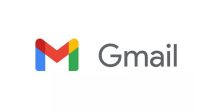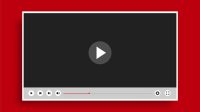Bagaimana cara share link Google Drive? Ya, penyimpanan cloud sebagai ruang kerja bersama saat ini memang banyak dipakai. Entah itu, fungsinya untuk membagikan file hasil belajar siswa atau untuk pekerjaan. Adapun salah satu penyimpanan cloud yang banyak dipakai saat ini dari Google Drive, dengan menawarkan akses penyimpanan secara gratis hingga 15 GB. Untuk memudahkan para penggunanya, layanan yang satu ini pun dapat membagikan file ke teman sekolah atau rekan kerja.
Sebenarnya, cara share link Google Drive sendiri sangat mudah, dan Kamu dapat membagikan file tersebut hanya lewat bentuk link agar dapat diakses. Selain itu, ada link Google drive yang bisa di private serta ada pula yang link publik.
Daftar Isi
Cara Share Link Google Drive
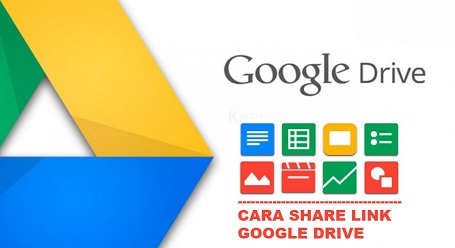
Metode 1 : Panduan Share Link Google Drive Private di Laptop
Salah satu cara share link Google Drive paling mudah ialah memakai laptop, sebab tampilannya yang lebih besar. Sehingga Kamu dapat menemukan berbagai pilihan menu yang ada dengan cepat. Selain itu, prosesnya sendiri sebenarnya tidak sulit, hal yang harus diperhatikan ialah Kamu cukup membagikan file saja ke orang-orang yang menurutmu penting.
Dengan begitu, link tak dapat diakses oleh umum, sebab hanya kontak tertentu saja di email yang telah didaftarkan agar dapat melihat atau mengelola file. Untuk pengelolaan sendiri dapat dilakukan secara langsung lewat langkah-langkah di bawah ini!
1. Masuk ke Aplikasi Google Drive
Cara share link Google Drive pertama ialah masuk ke dalam akun Google Drive lewat web browser. Alangkah baiknya memakai Google Browser supaya lebih mudah, dan masuk ke dalam akun Google. Sehingga, Kamu pun bisa masuk secara otomatis ke GDrive tanpa harus login.
2. Memilih Folder atau File
Jika sudah membuka browser web, selanjutnya Kamu dapat memasuki Googledrive.com, lalu Kamu akan dibawa menuju halaman utamanya. Dari sana, akan terlihat file dan folder yang tersimpan. Jika ingin mencoba cara share link Google Drive secara private, Kamu dapat mengklik file atua folder dengan cara klik kanan dan pilih “Bagikan”.
3. Memilih Akun Email
Selanjutnya di pop up berikutnya Kamu hanya perlu memilih akun email yang akan dibagikan folder atau file tersebut. Cukup ketik nama emailnya saja, setelah itu biasanya akan langsung ada di kolom. Di samping kanan pada kolom email yang berikon pensil, silahkan klik. Kamu akan menemukan pengaturan tentang apa yang dapat dilakukan orang yang dapat mengakses file. Apakah file tersebut hanya dapat diakses untuk diedit atau hanya untuk dilihat saja.
Langkah terakhir, tinggal klik “Kirim” apabila semua akun email yang akan dibagikan telah masuk serta pengaturan editor telah selesai. Sebenarnya, cara share link Google Drive secara private pada perangkat laptop hanya perlu menggunakan 3 langkah. Baik sebelum atau sesudah pengiriman sebaiknya berikan kabar kepada teman terlebih dahulu.
Setelah membagikan link, selanjutnya temanmu akan menerima informasi terkait file yang telah dibagikan lewat email. Temanmu yang menerima link tersebut, tinggal klik saja linknya untuk membuka folder atau file yang sudah dibagikan.
Metode 2 : Panduan Share Link Google Drive Private di Android
Sebenarnya ada cara share link Google Drive private lainnya selain di laptop, yaitu di perangkat hp androidmu. Ini dilakukan jika dalam kondisi mendesak, saat Kamu tidak memegang laptop. Hanya dengan memakai smartphone, Kamu kini bisa membagikan file di perangkat ini dengan mudah. Apabila Kamu ingin membagikan soft file secara private lewat hp android, ada beberapa langkah yang dapat diikuti berikut ini :
1. Masuk ke Google Drive
Langkah yang harus dilakukan pertama kali, yaitu pastikan Kamu mempunyai aplikasi Google Driver terlebih dahulu. Silahkan unduh di Play Store. Jika sudah, instal dan buka aplikasinya. Kemudian login memakai akun email atau Google yang dipakai untuk penyimpanan folder atau file.
2. Pilih Folder atau File
Cara share link Google Drive selanjutnya masih sama, yakni cari folder atau file yang akan dibagikan. Lalu pilih opsi tiga titik yang terdapat pada file atau folder tersebut.
3. Pilih Share
Jika sudah mengklik menu tersebut, selanjutnya pilih share alias bagikan file menggunakan ikon plus yang bergambar orang. Kamu hanya perlu mengetuknya sekali dan selanjutnya akan langsung diarahkan ke menu pengisian nama email orang lain yang akan dibagikan file.
4. Pengisian Nama Email
Langkah berikutnya cukup isi nama email orang yang akan dibagikan file. Di sini Kamu dapat mengisinya dengan beberapa akun email, tergantung dari siapa yang akan mengakses file yang Kamu bagikan.
Biasanya, tiap email mempunyai pengaturan dalam hal akses, silahkan atur satu demi satu. Apakah file-nya hanya dilihat atau bisa juga mengeditnya. Langkah terakhir, silahkan klik ikon panah di samping bawah kanan. Kamu juga dapat menuliskan pesan di kolom yang telah tersedia sebelum melakukan pengiriman.
Proses membagikan link secara private lewat hp android sudah selesai dilakukan. Maka temanmu pun akan memperoleh akses ke folder atau file yang dibagikan tersebut. Selain itu, mereka juga akan menerima pemberitahuan jika Kamu sudah membagikan link dari Google.
Selain itu, mereka pun bisa membuka tautan atau link tersebut di hp. Folder atau file yang dibagikan selanjutnya masuk ke dalam folder share dalam Google Drive akun penerima.
Metode 3 : Panduan Share Link Google Drive Publik Memakai Laptop
Mungkin Kamu pernah mendownload folder atau file dari web menggunakan link yang telah diberikan Google Drive. Hal tersebut biasanya dinamakan share link publik, yang mana pemilik file telah berbagi ke siapapun yang akan mengakses file itu sendiri.
Dengan kata lain, tentunya cara membagikannya akan berbeda dari cara share link Google Drive secara private yang mengharuskanmu menuliskan nama akun email satu demi satu. Apabila Kamu mempunyai file yang akan dibagikan lewat pengaturan publik, ini dia cara yang dapat dilakukan memakai laptop.
1. Masuk ke Aplikasi Google Drive
Langkah pertama, akses aplikasi Google Drive terlebih dahulu. Kamu bisa login via web browser dari Google, selanjutnya pilih folder atau file yang akan dibagikan. Namun di langkah kedua akan sedikit berbeda caranya.
2. Dapatkan Link
Silahkan klik kanan di folder atau file yang akan dibagikan, lalu pilih opsi “Dapatkan Link” untuk dibagikan. Kemudian link tersebut nantinya dapat dipakai untuk dibagikan.
3. COpy Link dan Ubah Pengaturannya
Setelah memilih “Dapatkan Link”, selanjutnya Kamu akan dibawa ke menu baru. Di dalam tampilan pop up pada menu tersebut, biasanya atur perizinan terlebih dahulu, siapa orang yang dapat melihatnya. Pilih opsi “Siapa saja yang memiliki link”.
Sesudah itu, copy link dan berikan lewat aplikasi chatting atau media sosial. Link tersebut biasanya akan diakses langsung oleh siapa pun yang mempunyai link dan tinggal ketuk saja link-nya.
Hanya dengan 3 opsi cara share link Google Drive di atas, Kamu sudah bisa membagikan link Google Drive baik secara publik ataupu private. Semuanya dapat Kamu lakukan, asalkan link-nya tetap aktif. Jika ingin menonaktifkannya, tinggal ubah pengaturan orang-orang yang dapat melihat lewat “Menu Dibatasi”.